Πώς να απενεργοποιήσετε τον έλεγχο ταυτότητας δύο παραγόντων στο iPhone
Όταν συζητάμε για την ψηφιακή ασφάλεια, οι όροι δύο βημάτων και δύο παραγόντων χρησιμοποιούνται κυρίως εναλλάξιμα. Ωστόσο, με σύγχυση, η Apple προσφέρει δύο ελαφρώς διαφορετικές μορφές ενισχυμένης ασφάλειας. Αυτό ονομάζεται έλεγχος ταυτότητας δύο βημάτων και έλεγχος ταυτότητας δύο παραγόντων. Σε αυτό το άρθρο, θα μιλήσουμε για το πώς να απενεργοποιήσετε τον έλεγχο ταυτότητας δύο παραγόντων στο iPhone. Ας ξεκινήσουμε!
Ο έλεγχος ταυτότητας δύο παραγόντων είναι ένα νεότερο και επίσης πιο ασφαλές σύστημα που περιλαμβάνει διαδραστικές ειδοποιήσεις push στις συσκευές σας iOS, όπως το iPhone . Ο έλεγχος ταυτότητας δύο παραγόντων έχει γίνει ένας σημαντικός τρόπος για να διατηρήσετε τα δεδομένα σας ασφαλή. Χρειάζομαι δύο τρόπους για να αποδείξεις την ταυτότητά σου. Συνήθως, ένας κωδικός πρόσβασης και ένας κωδικός επαλήθευσης που αποστέλλονται στο τηλέφωνό σας - στην πραγματικότητα καθιστά δραματικά πιο δύσκολο για έναν χάκερ να αποκτήσει πρόσβαση και στα προσωπικά ή οικονομικά σας δεδομένα.
εκτός χώρου αποθήκευσης html5
Εάν εξακολουθείτε να χρησιμοποιείτε έλεγχο ταυτότητας δύο βημάτων και θέλετε επίσης να μεταβείτε στην εναλλακτική λύση δύο παραγόντων, τότε πρέπει πρώτα να απενεργοποιήσετε τον έλεγχο ταυτότητας δύο βημάτων.
Απενεργοποίηση ελέγχου ταυτότητας δύο παραγόντων στο iPhone
- Ανοίξτε οποιοδήποτε από τα προγράμματα περιήγησης ιστού σε οποιονδήποτε υπολογιστή και μετά μεταβείτε στο appleid.apple.com
- Συνδεθείτε στο Apple ID για το οποίο θέλετε να απενεργοποιήσετε τον έλεγχο ταυτότητας δύο παραγόντων. Ίσως χρειαστεί επίσης να χρησιμοποιήσετε την ταυτότητα δύο παραγόντων για να αποκτήσετε πρόσβαση στον λογαριασμό
- Μεταβείτε στην ενότητα Ασφάλεια των ρυθμίσεων λογαριασμού και, στη συνέχεια, επιλέξτε Επεξεργασία
- Εντοπίστε την ενότητα ελέγχου ταυτότητας δύο παραγόντων όπου λέει ότι η λειτουργία είναι ΕΝΕΡΓΗ και, στη συνέχεια, κάντε κλικ στο σύνδεσμο για να απενεργοποιήσετε τον έλεγχο ταυτότητας δύο παραγόντων
- Δημιουργήστε νέες ερωτήσεις ασφαλείας για να εκχωρήσετε στο Apple ID, αυτές χρησιμοποιούνται αντί για κωδικούς ελέγχου δύο παραγόντων
- Όταν ολοκληρώσετε την απενεργοποίηση της ταυτότητας δύο παραγόντων, μπορείτε επίσης να αποσυνδεθείτε από τον ιστότοπο διαχείρισης Apple ID
Όταν απενεργοποιηθεί ο έλεγχος ταυτότητας δύο παραγόντων, τότε μπορείτε να συνδεθείτε στο Apple ID από οπουδήποτε. Εάν στον ιστό, iOS, iPhone, iPad, Mac, οπουδήποτε, μαζί με μόνο έναν κωδικό πρόσβασης ξανά, δεν θα χρειαστεί να κάνετε διπλό έλεγχο ταυτότητας με έναν αξιόπιστο κωδικό συσκευής.
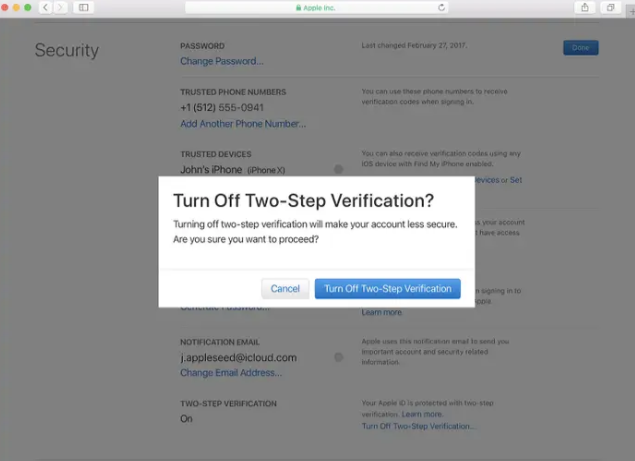
τι είναι το primewire kodi
Πώς να απενεργοποιήσετε τον έλεγχο ταυτότητας δύο παραγόντων σε ένα iPhone (εντός ενός διαθέσιμου παραθύρου δύο εβδομάδων)
Όπως έχουμε αναφέρει, μόλις ενεργοποιήσετε τον έλεγχο ταυτότητας δύο παραγόντων σε ένα iPhone - σε αντίθεση με τον έλεγχο ταυτότητας δύο βημάτων, τότε δεν μπορεί να απενεργοποιηθεί. Η Apple το έχει εφαρμόσει για να ενισχύσει την ασφάλεια για το iPhone και iPad επίσης.
Υπάρχει μια εξαίρεση: Έχετε ένα παράθυρο δύο εβδομάδων, που ξεκινά από την πρώτη ενεργοποίηση του ελέγχου ταυτότητας δύο παραγόντων, για να τον απενεργοποιήσετε. Μετά από αυτό, είναι πραγματικά μόνιμο.
- Εάν βρίσκεστε εντός αυτού του παραθύρου δύο εβδομάδων, τότε μπορείτε να το απενεργοποιήσετε από τη σελίδα Apple ID:
- Σε πρόγραμμα περιήγησης ιστού, συνδεθείτε και στη σελίδα Apple ID σας.
- Στην ενότητα Ασφάλεια, βεβαιωθείτε ότι λέει ότι είναι ενεργοποιημένη και η Επαλήθευση δύο παραγόντων.
- Πατήστε Επεξεργασία.
- Κάντε κλικ στην επιλογή Απενεργοποίηση επαλήθευσης δύο παραγόντων. Πατήστε Συνέχεια για να επιβεβαιώσετε ότι αυτό είναι που θέλετε να κάνετε.
συμπέρασμα
Εντάξει, αυτό ήταν όλοι οι λαοί! Ελπίζω να σας αρέσει αυτός ο έλεγχος ταυτότητας δύο παραγόντων στο άρθρο του iPhone και επίσης να σας φανεί χρήσιμο. Δώστε μας τα σχόλιά σας σχετικά με αυτό. Επίσης, αν έχετε περισσότερα ερωτήματα και ζητήματα που σχετίζονται με αυτό το άρθρο. Στη συνέχεια, ενημερώστε μας στην παρακάτω ενότητα σχολίων. Θα επικοινωνήσουμε μαζί σας σύντομα.
Να έχεις μια υπέροχη μέρα!
αλλαγή ήχου ειδοποίησης αγγελιοφόρων
Δείτε επίσης: Πώς να δημιουργήσετε και να επεξεργαστείτε τη δική σας στοίβα Widget σε Mac








